

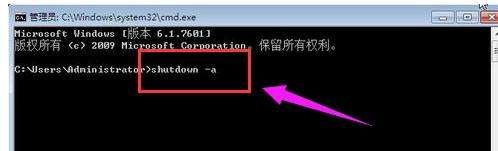
|
Windows 10是美国微软公司研发的跨平台及设备应用的操作系统。是微软发布的最后一个独立Windows版本。Windows 10共有7个发行版本,分别面向不同用户和设备。2014年10月1日,微软在旧金山召开新品发布会,对外展示了新一代Windows操作系统,将它命名为“Windows 10”,新系统的名称跳过了这个数字“9”。截止至2018年3月7日,Windows 10正式版已更新至秋季创意者10.0.16299.309版本,预览版已更新至春季创意者10.0.17120版本 有用户反馈称在使用电脑的时候,遇到一个问题,就是打开电脑时,进入桌面没多久就会提示说windows系统遇到关键问题并且将在一分钟后自动重启,这是怎么回事呢?这个问题非常多的用户会遇到,下面,小编给大家介绍windows遇到关键问题将在一分钟后重启的处理方法。 电脑的问题有很多,会随着使用的时间而显示出来,例如电脑会弹出“Windows已遇到关键问题,将在一分钟后自动重新启动。请立即保存您的工作”,这该怎么办呢?遇到这种情况首先要先查看电脑是否中毒了,下面,小编给大家分享windows遇到关键问题将在一分钟后重启的处理技巧。 怎么解决Windows已遇到关键问题一分钟后自动重新启动 按win+R就会打开“运行”命令窗口。
遇到关键问题示例1 输入“cmd”命令 按回车键“Enter”打开管理员窗口
遇到关键问题示例2 在管理员窗口里输入“sfc/verifyonly"命令 按回车键 开始扫描系统 注意:可以用鼠标复制 sfc/verifyonly 这一段右键粘贴到命令提示符
遇到关键问题示例3 扫描结束后 如果出现”资源保护找到完整性冲突“则就是电脑重启问题的关键原因了
自动启动示例4 然后继续在后面输入”sfc/scannow"命令 按回车键 开始修复 需要几分钟的时间 注意:可以用鼠标复制 sfc/scannow 这一段右键粘贴到命令提示符
一分钟示例5 修复完成后,重启电脑 看看是不是不会再出现这种情况,如果仍有你可以现在管理窗口输入shutdown-a 命令 强制取消重启
一分钟示例6 以上就是windows遇到关键问题将在一分钟后重启的处理技巧。 Windows 10系统成为了智能手机、PC、平板、Xbox One、物联网和其他各种办公设备的心脏,使设备之间提供无缝的操作体验。 |
温馨提示:喜欢本站的话,请收藏一下本站!